Labai organizēta darbinieku saraksts ir būtiska pamats daudziem biznesa procesiem. Šajā pamācībā es tev parādīšu, kā efektīvi ģenerēt, mainīt un dzēst ierakstus Microsoft Access savam darbinieku sarakstam. Turklāt tu uzzināsi, kā vari izmantot dažādas lauku īpašības, lai optimizētu datu pārvaldību. Sāksim tieši tagad!
Svarīgākie secinājumi
- Datubāzu izveide un rediģēšana Access ir intuitīva.
- Standarta vērtības var optimizēt ievadi, taču tām jābūt lietderīgām.
- Lauku īpašības, piemēram, datu tipi, ietekmē, kā dati var tikt ievadīti.
- Praktiski padomi palīdz ātri un bez kļūdām strādāt.
Solī pa solim instrukcija
Pārskats par darbinieku sarakstu
Pirms tu sāksi strādāt pie ierakstu ģenerēšanas, tev vajadzētu apskatīt savu darbinieku sarakstu. Šeit tu redzēsi laukus, piemēram, vārdu, uzvārdu, uzņēmumu un daudz ko citu. Šie lauki ir svarīgi, lai uzglabātu svarīgu informāciju par taviem darbiniekiem.
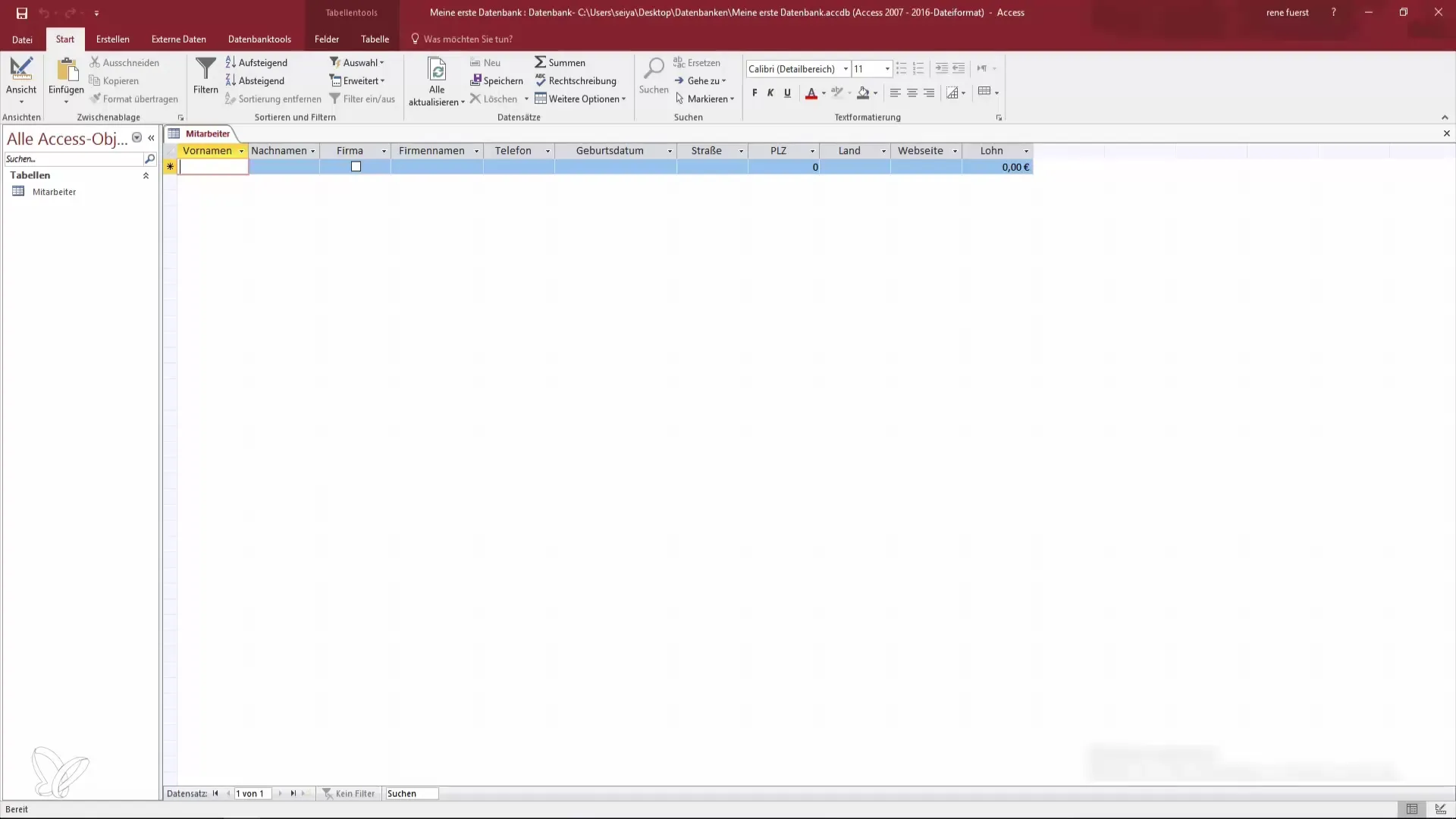
Lauku īpašību pielāgošana
Ja tev ir īpašas prasības attiecībā uz lauku īpašībām, tev tās vajadzētu pielāgot Access izstrādes režīmā. Piemēram, tu vari pievienot atzīmējamo rūti laukā "Uzņēmums", lai norādītu, vai tā ir iekšēja vai ārēja firma.
Tāpat es ieteiktu pārskatīt standarta vērtības. Vietā, kur būtu nulle, tu vari izmantot tukšumu dažos laukos, lai vēlāk vieglāk tiktu galā ar datiem, tos kārtojot.
Ieraksta izveide un saglabāšana
Lai izveidotu jaunu ierakstu, vienkārši noklikšķini uz apakšējās joslas, kur tiks parādīts tukšs ieraksts ar zvaigznīti. Kad klikšķini uz atsevišķiem laukiem, tavs jaunais ieraksts tiek rediģēts. Ņem vērā, ka, kad tu izveido ierakstus, izmaiņas tiek saglabātas tikai pēc iziešanas no ieraksta.
Lai saglabātu savu ierakstu, iznāc no laukiem, nospiežot Enter taustiņu vai bultiņu uz leju. Pēc tam zvaigznīte pārvēršas par zīmuli, kas norāda, ka ieraksts vēl nav saglabāts.
Lauku aizpildīšana
Aizpildi tagad nepieciešamos laukus, piemēram, vārdu, uzvārdu un uzņēmumu. Ja tas ir ārējs uzņēmums, tu vari to norādīt arī atbilstošajā laukā. Ir svarīgi izvēlēties pareizo datu tipu telefona laukam. Vietā, kur būtu vesels skaitlis, šeit vajadzētu izvēlēties "Īss teksts", lai pārliecinātos, ka vadības nulles netiek noņemtas.
Ierakstu rediģēšana
Ja tu vēlies mainīt informāciju jau esošā ierakstā, tas ir vienkārši. Noklikšķini uz atbilstošā lauka un veic savas izmaiņas. Kad esi pabeidzis informācijas rediģēšanu, iznāc no laukiem, un izmaiņas tiks saglabātas.
Praktiska iespēja ir ierakstu kopēšana. Ja tu, piemēram, vēlies pievienot jaunu darbinieku, kam ir tādas pašas informācijas kā esošam darbiniekam, vari izmantot Ctrl taustiņu kopā ar # taustiņu, lai kopētu ierakstu.
Atkrītamās izvēlnes izmantošana
Lai atvieglotu ievadi, tu vari izmantot atkrītamās izvēlnes lauku, piemēram, "Valsts". Izstrādes režīmā vari izveidot vērtību sarakstu, kas ļauj ātri izvēlēties priekšrokošās valstis. Tā tu ietaupīsi laiku un samazināsi kļūdu iespējamību.
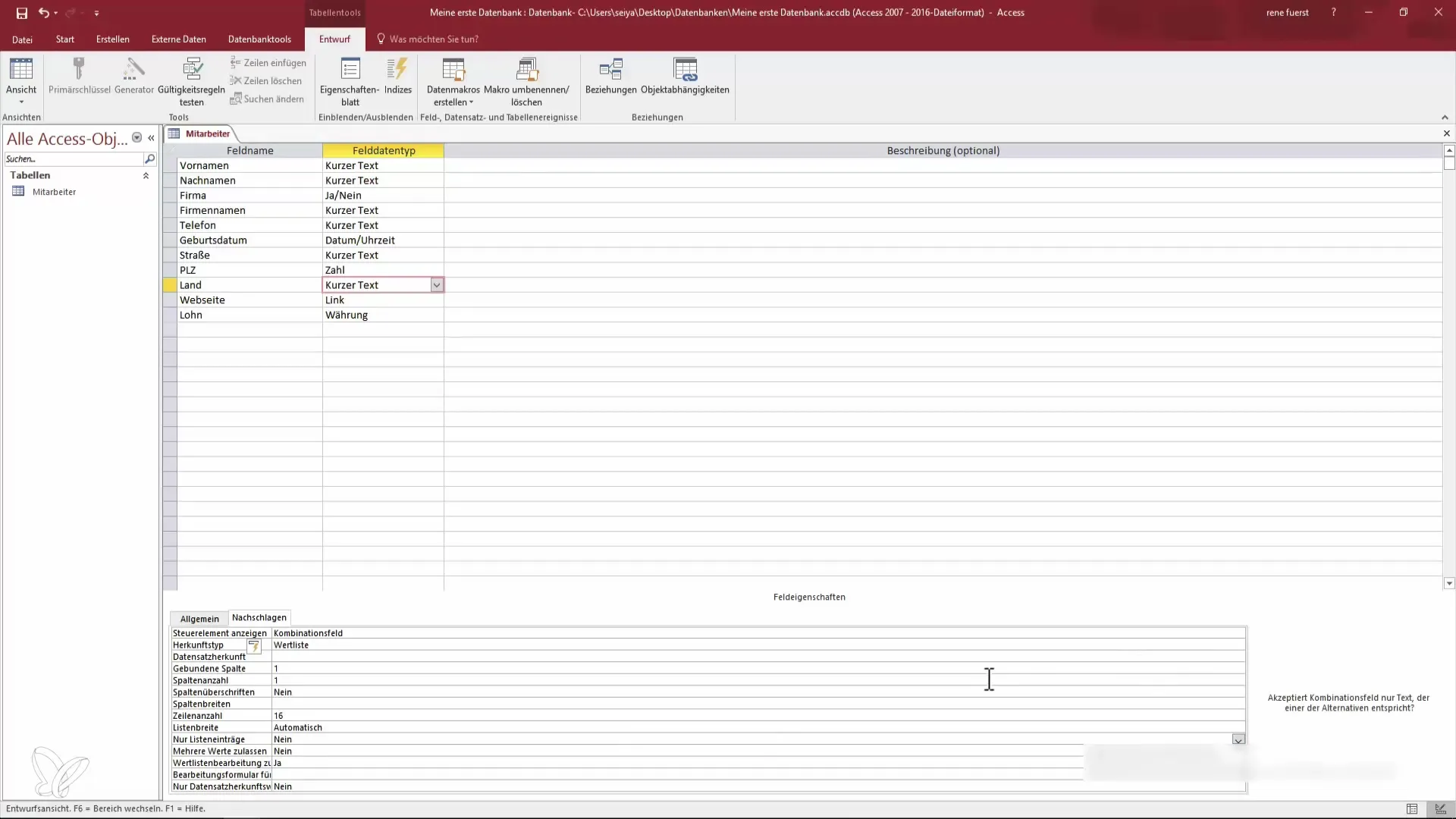
Aizsardzība pret nejaušu dzēšanu
Rediģējot ierakstus, var ātri rasties kļūdas. Ja notiks kļūda, tu vari izmantot Escape taustiņu, lai atceltu izmaiņas. Jauniem ierakstiem divreiz nospiežot Escape tiks dzēsts viss ieraksts.
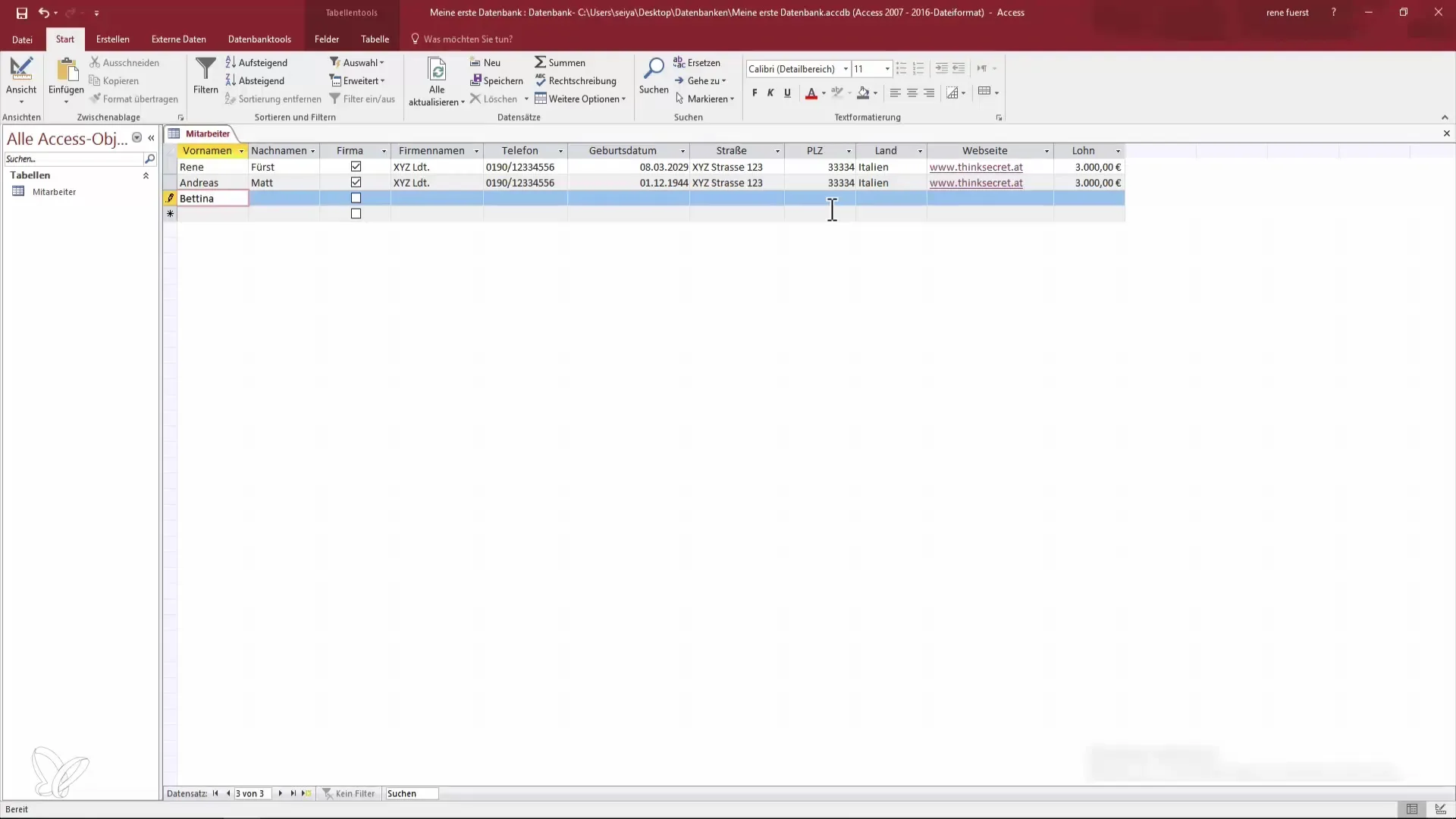
Ierakstu pārlūka izmantošana
Access piedāvā arī ierakstu pārlūku apakšējā ekrānā. Ar to tu vari ātri pāriet uz vēlamo ierakstu, pat lielākos sarakstos. Navigēšana tiek atvieglota, vienkārši noklikšķinot uz norādītajiem punktiem.
Vairāku ierakstu vienlaikus izveidošana
Interesanta izaicinājums ir izveidot vairākus ierakstus paralēli. Tu vari atkārtot procesu dažādiem darbiniekiem, pielietojot soļus vairākkārt.
Kopsavilkums - darbinieku saraksts Access: kā ģenerēt ierakstus
Šajā ceļvedī tu uzzināji, kā izveidot, rediģēt un pārvaldīt ierakstus Access darbinieku sarakstam. Izmanto apgūtās darbības un izveido detalizētu darbinieku datu bāzi, kas palīdzēs tev ātri atrast un pārvaldīt informāciju.
Biežāk uzdotie jautājumi
Ko darīt, ja es pieļauju kļūdu, ievadot ierakstu?Tu vari izmantot Escape taustiņu, lai dzēstu vai atiestatītu ievadi.
Como saglabāt jaunu ierakstu?Vienkārši iznāc no lauka vai nospied Enter taustiņu, lai saglabātu izmaiņas.
Vai varu pielāgot laukus, lai iekļautu papildu informāciju?Jā, tu vari izstrādes režīmā pielāgot lauka īpašības.
Kā ievietot atkrītošās izvēlnes savā datu bāzē?Izstrādes režīmā tu vari izveidot vērtību sarakstu, kas atvieglo ievadi.
Kas ir atšķirība starp veselu skaitli un īsu tekstu?Vesels skaitlis nepieņem vadības nulles, kamēr īsajā tekstā tās tiek saglabātas.


